Como marcar a sua localização no iPhone
Há dias fui visitar um amigo mas o carro ficou numa rua que... na vinda de regresso o mais certo era ter dificuldades em dar com ele. Mas nada como marcar o sítio e, para isso, o iPhone é uma ferramenta sempre à mão.
Muitas pessoas desconhecem esta funcionalidade nativa, que também pode ser encontrada nalgumas aplicações para o mesmo efeito. Vamos então dar a conhecer como pode marcar a sua localização no iPhone.
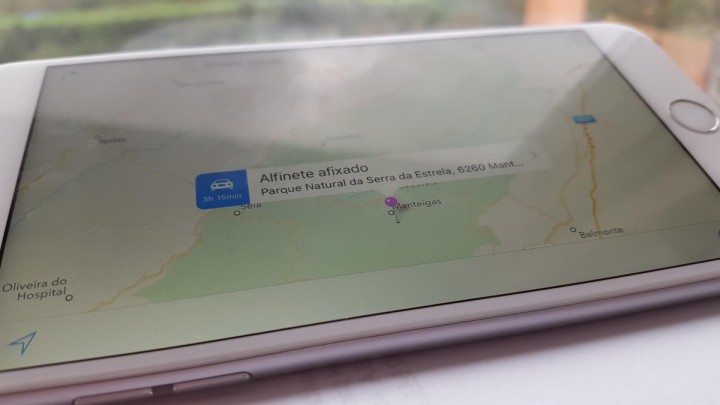
Quantas vezes já lhe aconteceu deixar o carro num sítio e andar à procura dele? Principalmente nos estacionamentos, então quando é nos shoppings nem se fala. Felizmente podemos com o iPhone, com uma funcionalidade muito pouco conhecida da App Mapas, gravar o local de uma forma muito simples, mais simples ainda se tivermos um iPhone 6S ou um iPhone 6S Plus.
Neste artigo vamos explicar como usar o iPhone para nunca mais se esquecer de uma localização.
Marcar a sua localização
Quando está na localização que necessita de se lembrar, siga estes passos, se está a usar o iPhone 6S ou 6S Plus:
- Desbloqueie o iPhone.
- Localize o ícone do mapas na página inicial do iPhone.
- Use o 3D Touch no ícone do Mapas.
- Seleccione "Marcar a minha localização".
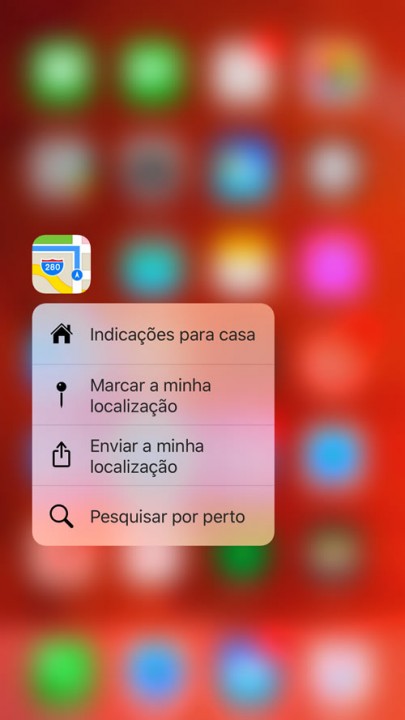
3D Touch ajuda a ir directamente à opção a partir do ícone
Esta opção irá abrir o Mapas e deixar cair um alfinete na sua posição GPS. As coordenadas GPS irão ficar a sua posição actual sem necessidade de qualquer outro procedimento. Simples e directo.
Mas e se não tiver o iPhone 6S ou o 6S Plus?
Se tiver qualquer outros iPhone, pode executar esta acção manualmente. Abra a aplicação Mapas, a seguir clique no botão informações no canto inferior direito. Nas opções clique em Afixar alfinete.
Encontrar e remover a sua localização afixada
Agora que está de volta para o seu carro, quer saber onde o deixou. As ruas parecem todas iguais, o estacionamento tem mais carros do que alguma vez foi possível imaginar que lá coubessem e como usa então esta funcionalidade?
- Abra a aplicação Mapas
- Seleccione o botão Direcções no cima da barra de ferramentas (no canto esquerdo da barra de pesquisa), a seguir clique no campo da pesquisa
- Seleccione a Localização Actual para iniciar
- Agora clique no ícone Favoritos, a seguir seleccione a morada do alfinete
- Aparecerá a opção Indicações para aqui.
- Para apagar o Alfinete clique na barra de pesquisa e ao lado esquerdo encontrará a opção Limpar.
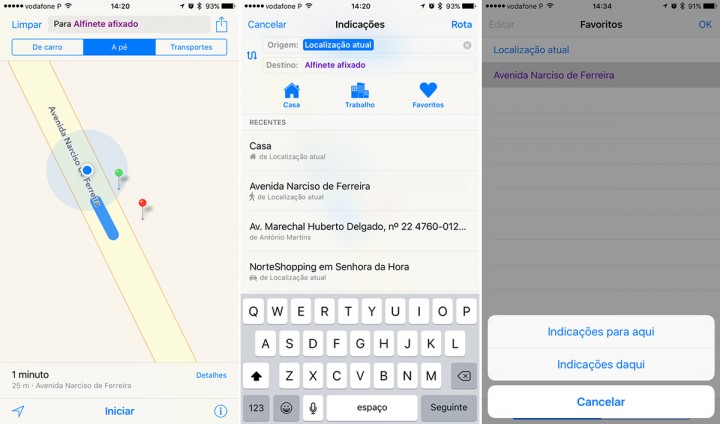
O acesso a esta informação pode ser feito de várias formas, depois de ter na barra de pesquisa o endereço do Alfinete, pode mesmo iniciar logo a rota para o mesmo.
Claro que dentro de um centro comercial, num parque de estacionamento, não vai ter grande êxito, até porque muita vezes nem sinal GPS consegue, mas na cidade quando deixamos o carro longe, por vezes é importante definir a sua localização. Mas mais, esta funcionalidade é interessante para definir sítios que um dia queremos lá voltar e para isso podemos deixar nos favoritos e mais tarde vamos lá pesquisar e usamos para ter a certeza que estão lá.
Este artigo tem mais de um ano






















O here maps ou o google maps já fazem isto à vários anos…..
e quem disse que o ios não o faz? sempre a criticar…
O iOS faz isto desde 2007. Mas com o iPhone 6s só requer um clique a partir do homescreen
como se faz com o Google maps?
Será que alguém te vai dizer 😉 deixa ver então se os entendidos sabem.
O procedimento é similar.
1 – Para marcar a posição no google maps basta no mapa pressionar durante alguns segundos a posição pretendida e aparecerá os dados em pormenor da rua;
2 – Depois basta seleccionar a opção guardar (“estrela”) e o marcador fica guardado;
3 – Após a localização guardada basta clicar em cima do marcador e seleccionar o símbolo do carro para calcular a rota.
Que eu tenha conhecimento quase todas as aplicações de GPS permitem procedimentos similares.
Abraço.
Isso é similar a usar um menu no Home screen do sistema operativo?
Gostava mesmo de saber. Visto que não me respondem, quero pedir para fazerem um artigo destes mas para Google Maps pois este tipo de funcionalidades dão imenso jeito!
Obrigado.
Carregas na tua location – Share.
Podes fazer o seguinte:
* No Google Maps fazes Long Press na localização que pretenderes;
* Vai-te aparecer um alfinete no mapa e um texto na parte inferior do ecrã;
* Pressionas texto e vai-te surgir, entre outras, a opção “guardar”;
* A posição guardada (cordenadas) vai aparecer no menu lateral em “Os meus locais”;
Os entendidos supostamente são vocês…
Podiam ter respondido…
OK, podemos fazer 😉
errado!
com o AppleMaps é diferente. A Apple ‘registou patente que permite a localização ou a posição do meu carro tendo o iPhone como referencia!’
fazem? Não sabia que eram as aplicações que determinavam as APIs e interface do Homescreen do sistema operativo!
Nokia lumia já traz essa opção ha muito tempo.
menus no Homescreen? não fazia ideia que o Windows Phone tinha essa opção
o próprio Hangouts já faz isto 🙂
Calma, o iOS também. Apenas com o 3D Touch a funcionalidade ganhou algo que os outros não têm, vão ter, mas ainda não têm, que é uma forma mais rápida apenas com um premir do ícone.
Há mesmo outros que até são mais completos, mas aqui está explicito apenas a simplicidade da acção, que muitas pessoas desconhecem e não usam, quando precisam. Calma caro Icrap e restantes.
O Google Now diz onde estacionamos o carro de forma completamente automática, mesmo sem GPS activo (embora não seja tão preciso).
Descarreguem a App, Parkmemo e está feito, simples. Deixem-se de complicações.